1.6.7 实验步骤
2025年09月21日
1.6.7 实验步骤
任务1 实验分解
(1)桌面双击Photoshop 进入,打开软件并导入素材,如图1.71 所示。

图1.71
(2)新建一个图层并填充颜色,调整化妆品大小及位置。如图1.72 所示。
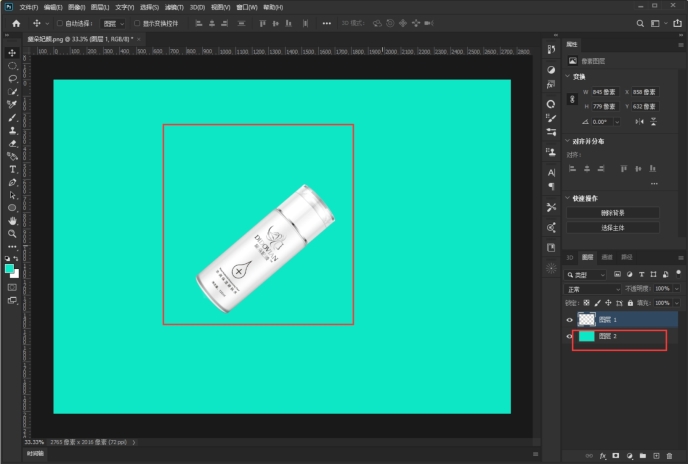
图1.72
(3)使用钢笔工具绘制投影。如图1.73 所示。
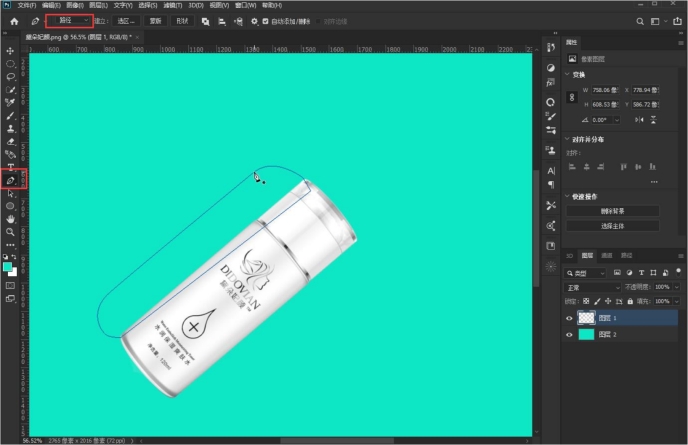
图1.73
(4)将绘制路径转化为选择(Ctrl+Enter),新建图层填充颜色。如图1.74 所示。
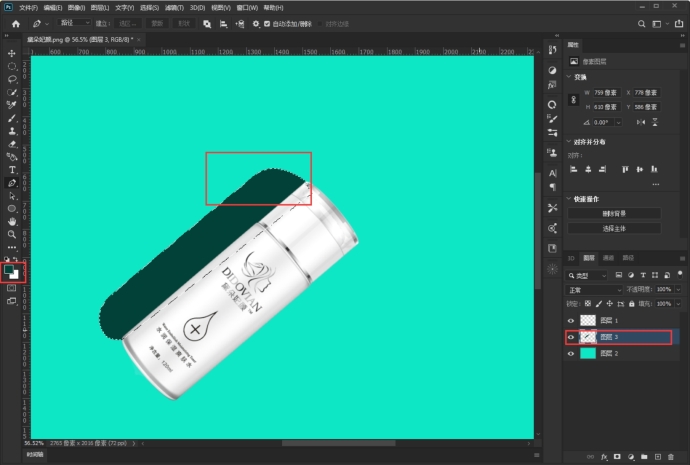
图1.74
(5)图层右单击,转化为智能对象。如图1.75 所示。
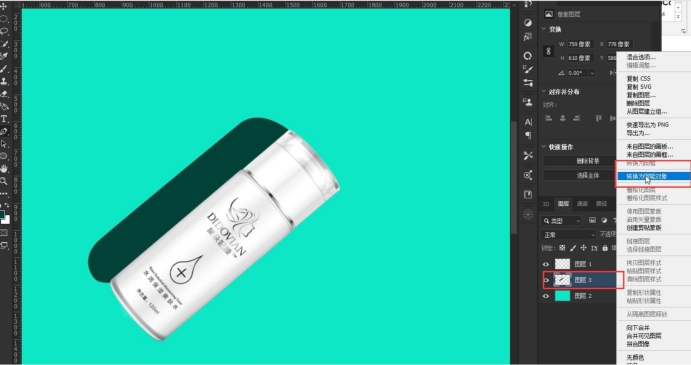
图1.75
(6)执行高斯模糊,调整相应的参数值。如图1.76 所示。
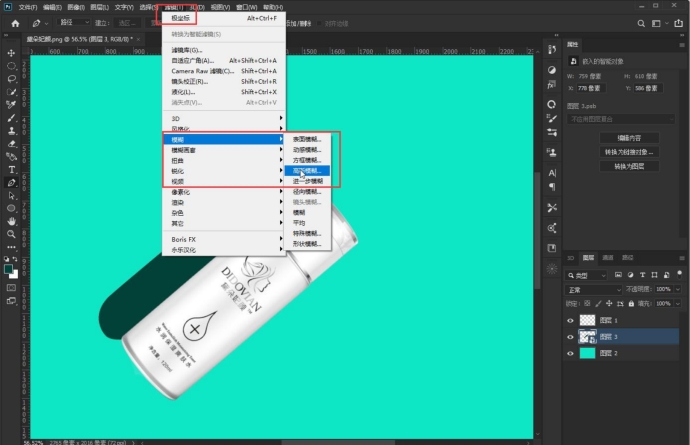
图1.76
(7)将边缘模糊。如图1.77 所示。
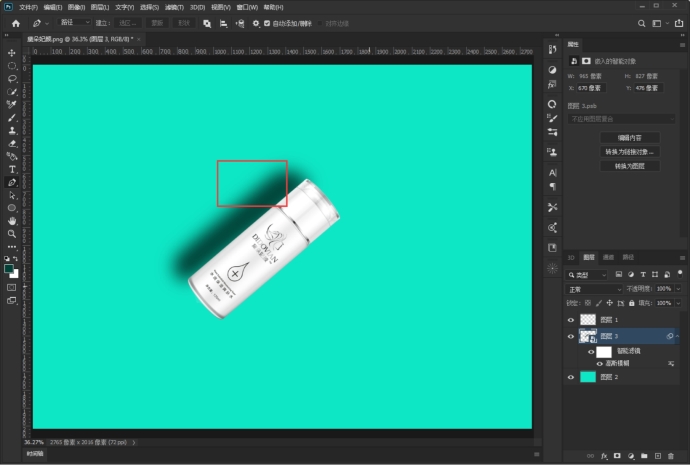
图1.77
(8)调整不透明度,合适就好,没有固定值。如图1.78 所示。
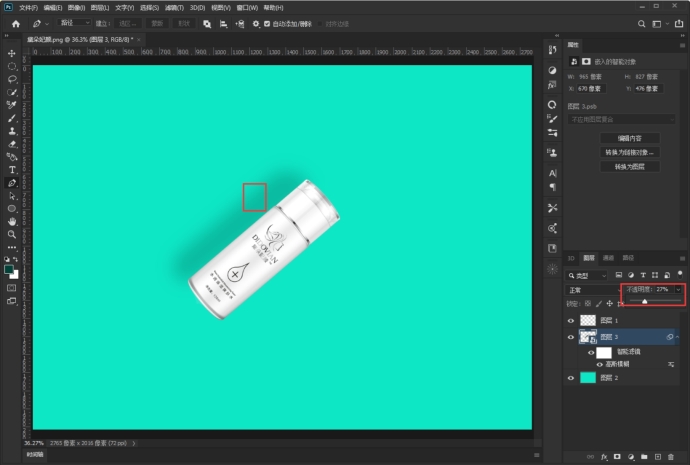
图1.78
(9)进行图层样式添加投影,点击软件右下角或双击图层名后面的空白处。如图1.79所示。
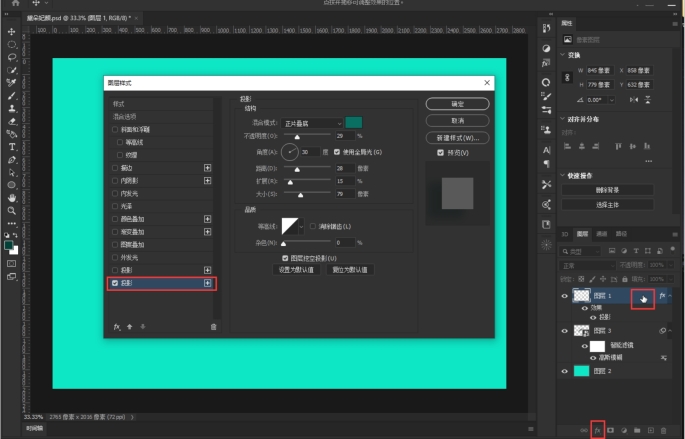
图1.79
(10)根据画面调出相应的参数值,这样就感觉放在了平面而不是漂浮着,但是我们看到交界处的颜色有点浅,我们可以再次添加一个投影。如图1.80 所示。
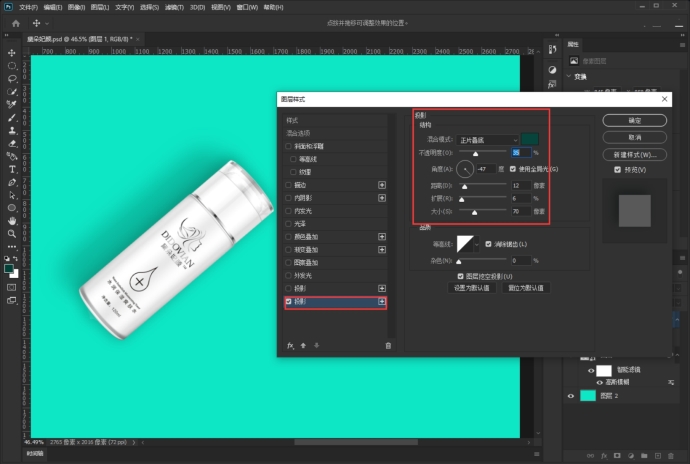
图1.80
(11)再次添加一个投影,以增强交界处,只需要点击 图标即可添加。如图1.81 所示。
图标即可添加。如图1.81 所示。
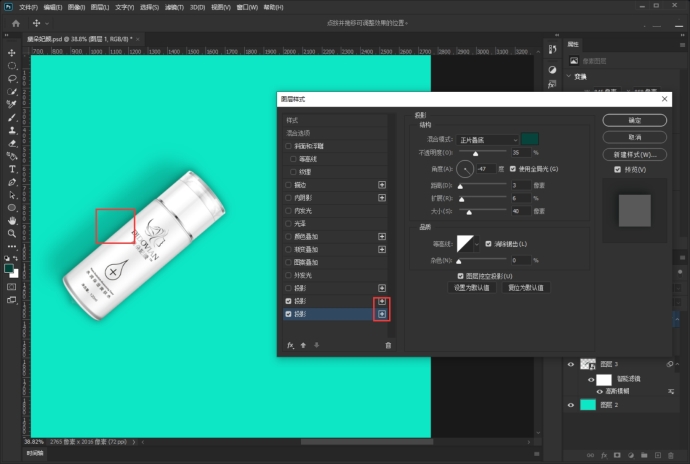
图1.81
(12)这个时候我们会感觉两端和右下角的投影有些强了,我们可以复制一个去掉图层样式,并将下方图层的添加蒙版修饰。如图1.82 所示。
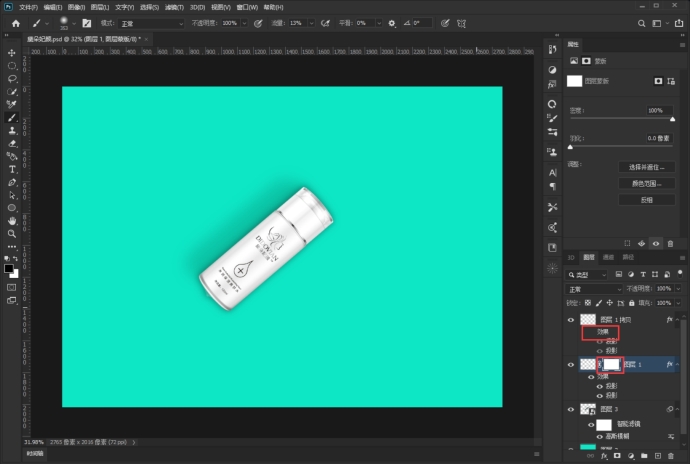
图1.82
(13)使用画笔工具前景色高为黑色,流量调小涂抹调整区域。如图1.83 所示。
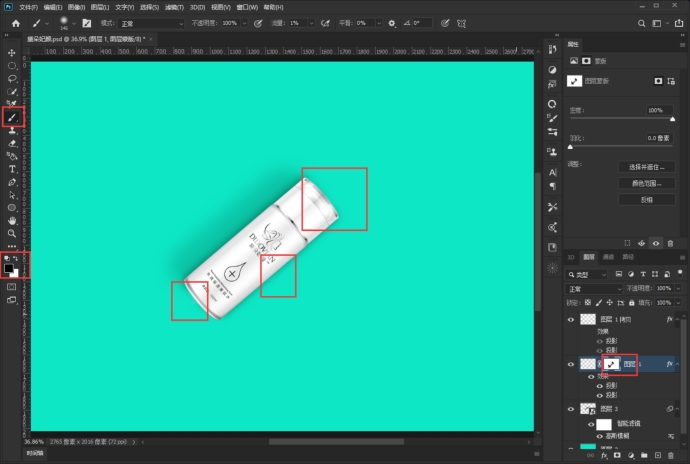
图1.83
(14)将图层编组后复制排版。如图1.84 所示。
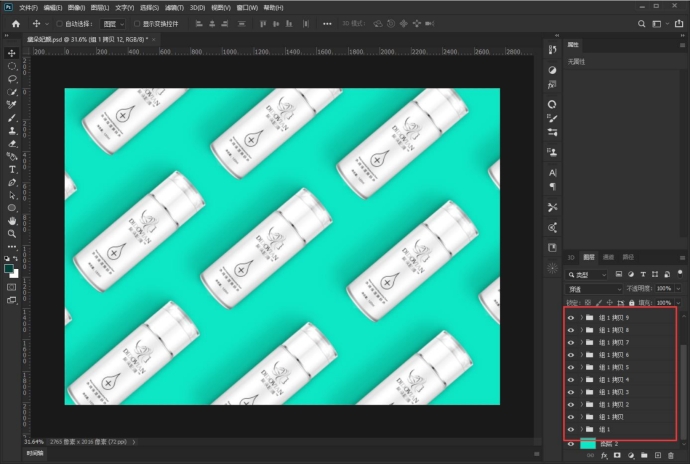
图1.84
(15)效果完成,导入效果。如图1.85 所示。

图1.85
